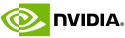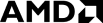видеокарта для офисных приложений
Собираем недорогой компьютер для офиса и дома: сборки за 18 000 и 30 000 рублей
Если вам нужен недорогой компьютер для работы с офисными приложениями, серфинга и просмотра видео, это ваш вариант. Рассказываем, из чего его можно собрать.
Не так давно мы уже предложили вашему вниманию пару недорогих игровых сборок. Но что если вам не нужен игровой компьютер? Вы можете не любить игры, а можете уже иметь дома игровую консоль. В этом случае вам нет смысла тратить деньги на сборку полноценного игрового компьютера и стоит ограничиться простым ПК для офисных программ, веб-серфинга и просмотра фильмов. Попробуем собрать компьютер для дома и офиса.
Критерии выбора
При выборе комплектующих для рабочего ПК необходимо исходить из двух главных параметров: бюджет и достаточная производительность. Мы решили подготовить две сборки ПК, одна из которых уложится в бюджет в 20 000, а другая — в 30 000 рублей (без учета стоимости монитора и периферии — клавиатуры, мышки, принтера).
При работе с текстовой информацией и серфинге в интернете не требуется большой объем оперативной памяти, тем более что при использовании SSD практически вся информация сбрасывается в быстрый кэш на носителе, а не в оперативную память.
Материнская плата также не должна иметь лишних функций, но зато необходимо, чтобы она была надежной и долговечной, за что обычно отвечает материал электролитических конденсаторов. В бюджетных моделях именно они чаще всего являются причиной раннего выхода из строя платы. Среди требований к плате также можно назвать наличие выхода HDMI, чтобы можно было при необходимости подключить компьютер к большому телевизору для просмотра фильма дома.
Мощность блока питания должна быть достаточной для обеспечения бесперебойной работы всей системы, но он также должен обеспечивать надежную работу, малый шум и долговечность. Кроме того, у блока питания должно быть достаточно коннекторов для подключения жестких дисков.
В качестве системного диска лучше иметь твердотельный накопитель емкостью 240 Гбайт и выше. Для хранения данных подойдет, по сути, любой HDD емкостью от 1 Тбайт. Жесткие диски более надежны и позволяют восстановить данные в случае неожиданного краха системы.

Процессор
Как мы и говорили, мы подготовили несколько сборок недорогого домашнего компьютера. Первая из них предусматривает использование бюджетного процессора AMD Athlon 200GE. Конечно, от процессора стоимостью около 5000 рублей ждать особых подвигов явно не приходится. Тем не менее, это отлично сбалансированный 2-ядерный APU с интегрированной графикой Vega 3, производительности которого хватит для работы в текстовых редакторах, просмотра фильмов, веб-серфинга и даже простеньких игр.
Если ваш бюджет не настолько ограничен, мы рекомендуем присмотреться к намного более интересному AMD Ryzen 3 3200G за 14000 рублей. Этот 4-ядерный процессор использует намного более быструю графику Vega 8, подходящую в том числе и для HD-гейминга с достаточно комфортным FPS. Ну а с офисными программами и веб-серфингом он справляется просто на ура.
Оба процессора имеют встроенную графику, благодаря чему нам не нужно тратить деньги на дискретную видеокарту. Тем более, что для домашнего / офисного ПК — это абсолютно не нужная роскошь.
Оперативная память
Если вы присмотрели себе процессор AMD Athlon 200GE, то мы продолжим экономить и дальше. Домашнему / офисному ПК не обязательно иметь много оперативки. Поэтому мы решили установить в него только 4 Гбайт оперативной памяти AMD DDR4 2133. Позднее вы сможете довести ее объем до 8 Гбайт, докупив дополнительную планку той же серии. Ну а пока это приобретение обойдется вам всего в 1560 рублей.
При покупке AMD Ryzen 3 3200G использование 4 Гбайт оперативки уже не кажется такой хорошей идеей. И мы решили немного «расщедриться», включив в сборку планку Crucial DDR4-2666 объемом 8 Гбайт. Но помните, что из-за использования интегрированной графики, такое решение можно назвать лишь временным компромиссом. И для реализации всего потенциала этого APU, в будущем вам понадобится дополнить сборку еще одним модулем ОЗУ, способным работать с Crucial DDR4-2666 в 2-канальном режиме.
Материнская плата
Здесь мы не стали выделять какую-то одну сборку. Для каждой модели выбранных нами APU отлично подойдет материнская плата ASRok A320M-HDV R4.0. Эта системная плата хотя и не имеет каких-то уникальных функций, отличается высокой надежностью за счет использования твердотельных конденсаторов и технологии ASRock Full Spike Protection, защищающей ее компоненты от внезапных скачков напряжения.
Как выбрать видеокарту
Видеокарты бывают интегрированными и дискретными. Интегрированные уже встроены в центральный процессор или материнскую плату. Они решают самые простые задачи: игры на телефоне, просмотр видео. Не подходят для требовательных игр и работы с графикой — для таких задач понадобятся дискретные видеокарты, которые отдельно подключают к компьютеру.
Игровые
Для игр уровня Dota, Counter-Strike или Minecraft достаточно видеокарты в пределах 15 тысяч рублей. Для игр AAA-класса уже стоит обратить внимание на частоту памяти и количество ядер — чем они выше, тем быстрее и качественнее будут рассчитываться эффекты в игре.
Профессиональные
Предназначены для работы с графикой. Для них важен объем памяти и пропускная способность шины. Они часто дороже игровых, но в играх могут быть хуже, так как заточены под другие задачи: качество изображения, рендер, работу с ArchiCAD, AutoCAD, 3ds Max. Для машинного обучения иногда эффективнее купить несколько игровых видеокарт по цене одной профессиональной.
nVidia или AMD?
В продаже сегодня можно встретить видеокарты, выпущенные различными компаниями, среди которых Asus, Gigabyte, MSI и многие другие. Но эти фирмы закупают графические процессоры (GPU), то есть тот компонент, который можно назвать «сердцем» видеокарты, у двух производителей: AMD и nVidia. Каждый из них предлагает решения, имеющие свои достоинства, которые определяются их конструктивными особенностями.
Размеры видеокарты
Большие
Высокая цена оправдана повышенной производительностью
Средние
Средняя производительность при не высокой цене
Маленькие
Бюджетный уровень с невысокой производительностью
Прежде чем покупать графический ускоритель, необходимо понять, сможете ли вы его установить на своей материнской плате, не перекроет ли он доступ к какому-либо слоту и поместится ли она по длине в корпус вашего ПК. Обязательно обратите внимание на параметр «Максимальная длина видеокарты», который указывается в характеристиках практически всех компьютерных корпусов.
Производительность
На производительность видеокарты влияет множество параметров, поэтому при выборе проще ориентироваться на то, к какой серии компания-производитель относит тот или иной графический адаптер.
nVidia сейчас выпускает бюджетную серию GTX и «продвинутую» линейку RTX.
Внутри каждой из линеек можно смотреть на цифровые индексы: чем индекс больше, тем видеокарта мощнее.
У AMD все несколько сложнее. Она сейчас выпускает несколько серий графических процессоров, которые не выстраиваются в какую-либо четкую иерархию.
Самая последняя обновленная линейка от этого производителя — RX c «пятитысячными» индексами, например, AMD Radeon 5500 и AMD Radeon 5700
Бюджетные
Ее возможностей достаточно, чтобы воспроизводить графикку с разрешением Full HD (1920×1080 пикселей) со средними и в некоторых случаях высокими настройками.
Средние
Решения среднего класса, справляющиеся с обработкой графики с разрешением Full HD или 2K, — это, в частности.
Продвинутые
Для топового геймерского компьютера, который должен воспроизводить графику с максимальными настройками в разрешении 4K, подойдут.
Видеопамять
Видеопамять графического ускорителя — это внутренняя оперативная память, которая отводится для хранения данных, использующихся для формирования изображения на экране компьютера. В принципе, чем больше ее объем, тем лучше, но производительность во многом зависит и от других критериев. Поэтому рассматривать характеристики нужно в комплексе, не ограничиваясь только объемом видеопамяти.
Чтобы найти компромисс между объемом видеопамяти и ценой, можно ориентироваться на следующие параметры:
Видеокарта начального уровня, многие игры на компьютере, в котором она установлена, вообще не запустятся или «пойдут» с низкими настройками графики
Решение для компьютера среднего уровня мощности, подходит для работы с профессиональными графическими редакторами и запуска игр в жанре «стратегия»
Для топового геймерского компьютера, который должен воспроизводить графикус максимальными настройками в разрешении 4K, подойдут
8 Гб и выше
Для наиболее требовательных игр с картинкой, которая воспроизводится с разрешением 4K (3840 х 2160 пикселей), для игр с использованием устройств виртуальной реальности, а также для решения профессиональных задач, связанных с дизайном и видеомонтажом
Разрядность шины памяти
Это настолько важный параметр, что о нем следует сказать отдельно. Шина памяти представляет собой канал между графическим процессором и памятью, и чем он шире (чем больше разрядность), тем больше информации способна видеокарта обработать за единицу времени. Но, так как видеокарта состоит из нескольких компонентов, низкую разрядность можно компенсировать, например, за счет более быстрой и современной видеопамяти.
Принято считать, что игровому компьютеру необходима разрядностьне менее 128 бит. Лучше, если этот показатель будет выше.
Выберите в каталоге
Питание
Разъёмы
6 pin, 8 pin, 6+8 pin
Бюджетные видеокарты и решения низшего среднего класса обходятся без дополнительного питания. Однако многие графические адаптеры со средней и высокой производительностью потребляют так много энергии, что без дополнительного питания им не обойтись. Для этого они комплектуются разъемами различных типов.
Высокое энергопотребление видеокарты означает, что к блоку питания компьютера тоже предъявляются особые требования. Обычно в технических характеристиках графического адаптера указываются рекомендации относительно мощности БП. Ориентируйтесь на эти показатели.
Рекомендуем брать блок питания мощностью не ниже 700 ватт.
Выберите в каталоге
Охлаждение
Видеокарта при работе под интенсивной нагрузкой не только потребляет много энергии, но и серьезно нагревается. Перегрев может привести к снижению производительности, а в худшем случае к выходу графического адаптера из строя. Чтобы этого избежать, производители используют системы охлаждения. Конечно, в мощном игровом компьютере или ПК, предназначенном для профессиональной работы с графикой и видео, обычно есть кулеры или система водяного охлаждения. Однако видеокарте требуется и собственная система защиты от перегрева. Охлаждение бывает:
Пассивное
Пассивная система охлаждения представляет собой радиатор, работающий по принципу естественного тепловыделения. Проще говоря, металлическая пластина отводит тепло, нагревая окружающий воздух.
Ее основное преимущество — бесшумность, однако эффективность таких систем оставляет желать лучшего.
Активное
Активная система охлаждения обычно является гибридной: она состоит из радиатора, тепловых трубок и одного или нескольких вентиляторов.
КПД такой системы значительно выше по сравнению с пассивными, однако она потребляет довольно много энергии и при работе под большой нагрузкой может шуметь.
Жидкостное (водяное) активное охлаждение
В некоторых видеокартах используется не воздушное, а жидкостное (водяное) активное охлаждение. Такие системы обладают высокой эффективностью, но стоят довольно дорого и используются обычно в топовых игровых системах. Они тоже могут шуметь, только звук работающего вентилятора заменяется на звук работающей водяной помпы.
Вывод изображения на экран
Для вывода изображения на экран видеокарте нужен разъем, посредством которого она подключается к монитору.
Основные типы видеовыходов
D-Sub (VGA)
На современных видеокартах среднегои высшего классов встречаются сравнительно редко
Позволяет подключать многие старые и современные мониторы
Display Port, Mini Display Port
Обеспечивают совместимость со многими моделями современных мониторов
позволяет не только транслировать видео с разрешением 4K, но и по одному кабелю передавать видео- и аудиосигнал, что крайне важно для тех, кто обходится без внешней аудиосистемы и пользуется встроенными в монитор динамиками
Также вам понадобится возможность подключения по HDMI, если вы собираетесь использовать шлем виртуальной реальности
Выберите в каталоге
На рынке сегодня представлено множество видеокарт, различающихся такими характеристиками, как объем и тип видеопамяти, размеры, тип системы охлаждения и так далее. При этом компании-производители постоянно предлагают новое решение, и то, что вчера казалось наиболее современным, сегодня становится стандартным, а завтра его уже вытесняют более «продвинутые» модели.
Однако, если вдумчиво подойти к процессу выбора, учесть информацию, которую мы привели в этой статье, и советы, которые мы дали, можно выбрать видеокарту, которая не только оптимально подойдет для решения стоящих перед вами задач, но и не устареет в течение нескольких лет.
На сайте интернет-магазина СИТИЛИНК предусмотрена система фильтров, позволяющая быстро провести поискв режиме онлайн и найти видеокарту, которая оптимально соответствует вашим потребностям.
Как выбрать видеокарту для игр и работы
Для начала нужно определиться, для каких нужд будет использоваться компьютер
В случае с первым вариантом, а именно с офисным устройством, стоит выбрать встроенный видеоадаптер — Intel HD (на процессорах Core, Pentium и Celeron серии, например, core i3 6100) и Radeon HD (APU от AMD, например, A10 5700). Для серфинга в интернете, работы в офисных приложениях, просмотра видео (не 4К) данные модели отлично подойдут, при этом не будут сильно нагружать сам процессор компьютера. Даже некоторые старые или слабые игры вполне комфортно будут себя чувствовать на этих чипах.
Если вы хотите выбрать игровой компьютер, тут вариантов намного больше. Игры бывают разные и требования к ним соответствующие:
Данные показания приблизительны и могут меняться в зависимости от испытуемой игры и конфигурации системы в целом.
Если же вы планируете выбрать видеокарту для специальных нужд, необходимо присматриваться к особенностям Ваших требований:
Какого производителя видеокарты выбрать
Как было упомянуто ранее, производителей видеочипов всего 2, Nvidia и AMD. Видеокарты, которые выпускаются ими называют референсными. Затем чипы продаются другим производителям, которые в свою очередь «дорабатывают» эти чипы: улучшают систему охлаждения, делая её тише и эффективнее, разгоняют память и частоту ядра или улучшают питание.
На данный момент производителей очень много:
MSI, Gigabyte и Asus
Наиболее популярные производители в отечественном ритейле. Каждый из производителей обладает несколькими сериями: бюджетные, производительные, игровые. Обладают хорошей программной поддержкой, могут входить в одну серию материнских с общей стилистикой. Часто снабжаются отличным охлаждением, RGB-подсветкой или водянкой, в зависимости от серии.
Palit, Gainward, KFA2
PowerColor, Sapphire
Выпускают устройства только на основе чипов от AMD. PowerColor выпускает одну из лучших серий среди AMD карт RedDevil. Sapphire в основном производит карты из разряда «золотой середины» цена/качество.
Американский бренд, не представленный на российском рынке. EVGA – выпускает карты Nvidia с референсным дизайном, а также серией Kingpin, названного в честь знаменитого оверклокера, которые показывают одни из лучших результатов в разгоне.
Colorful, Maxsun
Китайские бренды – широко представленные на китайских площадках Aliexpress и GearBest. Хороший показатель цена/качество при отсутствии официальной гарантии на территории РФ.
Какого производителя выбирать – дело каждого; дизайн, разгон, личные предпочтения и еще множество факторов, которые могут повлиять на Ваш выбор. Ознакомьтесь с предложениями, которые доступны на рынке, оцените отзывы и выберите, что понравится именно Вам.
Если же новая видеокарта для вашего компьютера сильно бьёт по карману, учитывая майнинговый бум на начало 2018 года, то следует сделать выбор в сторону Б/У. Однако нужно знать несколько тонкостей.
Выбор Б\У видеокарты, на что смотреть
Есть несколько основных параметров, на которые следует обратить внимание при выборе:
Выбор компьютера: часть вторая, практическая
Помнится, уже достаточно давно мы обещали вам вторую часть Марлезонского балета статьи о выборе процессора, которая должна была быть посвящена «практической стороне» вопроса. Однако в процессе написания выяснилось, что с точки зрения сегодняшней практики, вопрос собственно выбора процессора является достаточно… простым. Проще говоря: вряд ли имеет практический смысл делать из этого вопроса статью. Поэтому мы решили волюнтаристски расширить тему, и вторую часть посвятить выбору не процессора, а системы в целом. Разделив её, соответственно, на несколько частей, и начав с самой лёгкой. :)Компьютеры для офиса
Преамбула
Офисные компьютеры на пространстве бывшего СССР всегда отличались повышенным… хорошо, назовём это «разнообразием». Зачастую, от посещения офиса даже достаточно крупной компании, в котором работает 50+ человек, остаётся ощущение, что компьютерный парк то ли целиком утащили со свалки одной из западноевропейских стран, то ли приобретали на барахолке. При этом, разумеется, бриллиантами в куче (ну, сами знаете, чего) — сверкают новенькие компьютеры директора и его заместителей. Сисадминские — нет, сисадминские не сверкают. Сисадмины не дураки, обёртку они себе попроще возьмут. Но вот внутри…
И хотя неумолимый ход времени постепенно уничтожает все эти рассадники былой вольницы, насаждая унылый и унифицированный западный прагматичный подход, тем не менее, всё ещё находится достаточное количество руководителей (особенно за пределами МКАД), которые предпочитают компьютеры для собственного офиса собирать силами собственного же IT-подразделения. Как у любого другого распространённого подхода, у «офисного самосбора» есть свои плюсы и минусы, и если их знать, то ничего страшного в нём нет. Например, автор данного материала, ставя себя на место гипотетического системного администратора и специалиста технической поддержки малого или среднего офиса (а в малых и средних офисах эти две ипостаси чаще всего совмещены), чётко осознаёт, что компьютерам, собранным собственными руками, он бы доверял существенно больше, чем готовым системам победителя конкурса «сделай мне 20 компов за 3 копейки», проведенного директором и главным бухгалтером среди местных сборщиков.
Главное в данном случае — чётко представлять себе особенности, цели и задачи офисного компьютера, честно и ответственно подойти ко всем стадиям, начиная с составления конфигурации и утверждения сметы и заканчивая техническим обслуживанием уже собранных систем. Оно обязательно последует, нечего себя обманывать: это собирая один компьютер, можно рассчитывать на то, что «повезёт, пронесёт», а собирая хотя бы 10—15 систем, рассчитывать не на что — неполадки обязательно возникнут, и нужно заранее подумать о том, что понадобится для их скорейшего устранения. Однако начнём всё же с целей и задач.
Задача в общем виде
Ответ на вопрос «чем офисный компьютер отличается от домашнего/персонального?» — на самом деле, очень прост. Звучит он так: «Домашний/персональный компьютер должен уметь заниматься всем тем, чем захочет на нём заниматься его владелец. Офисный компьютер должен уметь только то, что входит в список должностных обязанностей на нём работающего». Данный бесхитростный вариант Бритвы Оккама не раз выручал вашего покорного слугу во многих сложных ситуациях, нужно только понять одну простую истину: всё то, что эта бритва безжалостно отсекает, на самом деле не нужно. Даже если внутренний голос скрежещет от возмущения, интуиция устраивает бунт, а воображение рисует ужасающие картины будущего — не переживайте и не поддавайтесь. Руководствуйтесь логикой, здравым смыслом, вышеозвученным принципом — и более ничем.
Ну и напоследок парочка развёрнутых комментариев. Во-первых, действительно бывают ситуации, когда какому-то офисному компьютеру позарез требуется модернизация. Однако если мы внимательно проанализируем причину возникновения подобной ситуации, то в большинстве случаев окажется, что она называется вовсе не «компьютеру необходим апгрейд», а «сотрудник IT-подразделения тупил был не в духе, когда продумывал конфигурацию этого рабочего места». Такое действительно бывает — но при чём тут апгрейд?
Во-вторых: разумеется, мы исходим из того, что глобальная политика компании позволяет сотрудникам IT-подразделения заниматься средне- и долгосрочным планированием. Если все, включая директора, с утра до вечера бегают по офису, как ошпаренные, системным администраторам и техподдержке остаётся только поддерживать общий темп, чтобы об них не спотыкались.
Примерно где-то так, да? Вот давайте по пунктам и рассмотрим. Кстати: вас не смутило, что список начинался с монитора, мыши и клавиатуры? Если нет — значит, всё нормально. Если да — значит, вы сисадмин тогда попытайтесь понять одну элементарную истину: безусловно, самыми важными составляющими компьютера как готовой системы, предназначенной для решения неких задач, являются монитор, клавиатура и мышь. Если мне предложат выбирать между в 2 раза более медленным процессором и в 2 раза более неудобной клавиатурой — разумеется, как и все нормальные люди, я выберу медленный процессор. Если мне предложат выбирать между Radeon HD 5830 с 19-дюймовый монитором или встроенной графикой Intel G41 с 23-дюймовым монитором — разумеется, я выберу последнее. Быстродействие, в достаточно широких пределах, давно уже никого не волнует. А вот комфортабельность ощущений от работы будет волновать всегда. Складывается же она в основном от работы с устройствами, отвечающими за ввод и вывод информации — потому что именно обработкой информации мы и занимаемся в основном при работе на офисном компьютере. Даже если эта информация — форумы, чаты, или «стена» ВКонтакте. ;)Портрет в интерьере
Монитор
Как и договорились, начнём с монитора. В офисе, вообще, места чаще мало, чем много, а монитор из всех разновидностей мест занимает ещё и самое востребованное — на рабочем столе. Поэтому вряд ли имеет смысл, даже из самых лучших побуждений, оснащать стандартные офисные компьютеры мониторами с диагональю более 20 дюймов. Современный 20″ LCD-монитор с самой обычной TN-матрицей — вполне подходящий вариант для обычного, без особенных изысков, офисного компьютера. Для сотрудников младшего звена (на которых везде экономят, и эту правду жизни бессмысленно игнорировать) также следует признать вполне приемлемыми 19-дюймовые мониторы. Видимо, широкоформатные — других вы скоро просто не найдёте. А вот широкоформатные 17-дюймовки автор считает издевательством над людьми и здравым смыслом, поэтому советовать их не стану (к тому же много всё равно не сэкономите — так, сущие копейки, рублей 200—300).
Правда, пока в магазинах всё ещё встречаются остатки 19-дюймовок с ныне немодным (5:4) соотношением сторон экрана и разрешением 1280×1024 — и, в принципе, это почти идеальный офисный монитор. Даже лучше широкоформатного 20-дюймового, если говорить именно об офисном применении. К сожалению, по цене он сегодня соответствует широкоформатному 22-дюймовому, а вот лучше ли он его… у автора нет однозначного ответа на этот вопрос. Хотя по теории, учитывая что офисные мониторы чаще всего используются для чтения и редактирования текстовой информации, «более вертикальное» соотношение сторон для пользователя в данном случае удобнее — в отличие от просмотра фильмов, где наоборот выигрывает широкий формат. Увы — большинство производителей решило этот вопрос за нас: ныне в фаворе «киношное» соотношение сторон 16:9, а прочие модели массово снимаются с производства.
Капитан Очевидность, вооружившись знанием геометрии, даёт нам ответ на вопрос «почему?»: чем широкоформатнее монитор — тем меньше общее количество пикселей при одинаковой диагонали. Стало быть — тем дешевле матрица. 1280×1024 (19″, соотношение сторон 5:4)=1310720 пикселей. 1366×768 (те же 19″, соотношение сторон 16:9)=1049088 пикселей. То есть почти на четверть меньше.
19″, 1280×1024. Когда-то это было круто.
Но до сих пор — вполне актуально для офиса.
Больше об офисных мониторах сказать нечего: их всегда покупали по принципу экономии средств, и если нижний порог этой самой экономии находится в соответствии со здравым смыслом, то ничего страшного в ней нет. С чисто эстетической точки зрения (впрочем, можно назвать это как-нибудь по-модному, например «эргономикой рабочего пространства»), наверное, стоит подумать о том, чтобы мониторы в пределах офиса были одного цвета (по крайней мере, в кабинетах, где находится несколько человек — для топ-менеджмента и директората, имеющих собственные кабинеты, можно сделать исключение).
Кстати, о топ-менеджменте: здесь экономить на месте по очевидным причинам не стоит (вряд ли директор или главный инженер сидят в каморке), поэтому большой 22-23-дюймовый монитор (а то и больше, а то и два) будет смотреться вполне органично. Не стоит забывать, что в данном случае оснащение рабочего места выполняет в том числе представительские функции, и это совершенно логично, правильно и справедливо.
По поводу интерфейса подключения мониторов: в идеале, конечно, разъёмов типа D-Sub (в народе называемых «VGA-разъём») следует избегать вообще. Данный тип подключения давно известен сильной зависимостью получаемой на мониторе картинки от всего на свете — качества разъёмов на плате и мониторе, разводки, используемого шнура, а также погоды в Гондурасе и величины разлива Нила. Интерфейс DVI всех этих замечательных «достоинств» лишён, и этим шансом разом избавить себя от кучи возможных проблем, безусловно, нужно воспользоваться. В режиме жёсткой экономии, скрипя зубами, можно согласиться на применение D-Sub на мониторах с диагональю не более 20 дюймов. Это — крайний рубеж обороны. Отступая дальше, вы сильно рискуете получить «замыливание» картинки на экранах мониторов — и мощный постоянный луч ненависти от сотрудников, за этими мониторами сидящих.
Мышь и клавиатура
Мышь и клавиатура у офисного компьютера должны быть самые что ни на есть стандартные (и, разумеется, проводные — не потому, что денег жалко на беспроводные, а потому, что при количестве работников хотя бы в районе 10 человек батарейки для клавиатур и разряженные аккумуляторы для мышей будут вечной, нескончаемой проблемой, существенно стопорящей работу и даже иногда приводящей к её срыву). Клавиатура — полноразмерная, 104-клавишная, мышь — 3-клавишная, с колёсиком для скроллинга. И даже если вам за совсем недорого предложат партию восхитительных мультимедийных клавиатур с 1152 дополнительными кнопками, чесалкой спины и ионизатором, умоляю вас: откажитесь, не делайте людям гадость.
К любой клавиатуре и мыши привыкаешь, а за время работы в офисе — привыкнешь гарантированно, совершенно независимо от желания. Однако за пределами работы люди тоже живут, у них, вполне возможно, есть компьютер дома, и вряд ли его клавиатура и мышь будут волшебным образом похожи на используемые в офисе. Переходить с «классики» на нечто иное — тоже не сахар, но к этому хотя бы можно привыкнуть. Переходить с одного «оригинального» устройства на другое — жутко неудобно. Именно поэтому клавиатура и мышь в офисе должны быть «классическими»: просто из уважения к сотрудникам. Автор до сих пор считает идеальной для офиса связку из Mitsumi Keyboard Classic и Microsoft Basic Optical Mouse (хотя этим моделям больше 10 лет), но это уже, как говорится, сугубо личное IMHO…
Классика вечна…
Кстати, если речь идёт о сравнительно небольшой фирме, руководство которой поощряет демократизм и не стремится всех выстроить по линейке, можем предложить от себя забавный вариант решения данной проблемы: либо офисное рабочее место оснащается стандартной мышью и клавиатурой, либо, если у сотрудника, который будет на нём работать, имеются какие-то пожелания, и он готов сам их осуществить — стоимость стандартной мыши и клавиатуры выдаётся ему на руки в качестве компенсации, и далее он волен купить на своё рабочее место всё, что ему угодно, и за какую угодно сумму (разумеется, в рамках общих требований к дизайну рабочих мест в офисе). Вряд ли такой подход следует практиковать по отношению к курьерам, но если планируется, что человек проработает на своём месте хотя бы год — это удачный (и, главное — совершенно бесплатный) способ продемонстрировать уважение к работнику.
Корпус
Корпус офисного компьютера должен быть как можно меньше и незаметнее — как по соображениям практичности и экономии места, так и потому, что он выполняет функцию сугубо утилитарную, и поэтому нет ни одной причины для того, чтобы выставлять его напоказ. Таким образом, мы сразу ограничиваем свой выбор до двух вариантов — mATX Tower и mATX Desktop. С авторской точки зрения, Desktop даже предпочтительнее, т. к. с ним так и просится решение засунуть системный блок под монитор (маленький Tower можно поставить справа или слева от монитора) — а это действительно удобно. Например, не нужно лезть под стол чтобы воткнуть USB-флешку в лицевую панель. Кстати, насчёт панели: мы, всё-таки, в XXI веке живём, поэтому разъёмы USB на лицевой панели должны быть. Но это я так, на всякий случай: по-моему, корпусов, у которых их нет, уже никто не выпускает… Прочие требования относятся больше к области эстетики, поэтому их мы обсуждать не будем.
Исключительно в качестве примера.
Кстати, его можно и на бок положить.
Системная плата
Добротно и недорого, хотя, с нашей точки зрения, даже избыточно
Процессор и кулер
Думаем, что не откроем никому страшной тайны, сказав, что для нынешних офисных задач производительность нынешних же процессоров в подавляющем количестве случаев совершенно избыточна. Поэтому с точки зрения производительности у любого здравого системного администратора, не хотящего откровенно странного (а таким людям просто не стоит работать на должности сисадмина), практически нет шансов ошибиться. Чтобы не ошибиться гарантированно — выкиньте Atom и Celeron у Intel и Sempron у AMD (они, кстати, никогда не были оптимальны по отношению цены и производительности). Всё, из оставшегося можете брать любой. Другое дело, что мы говорим не только про сегодня, но и про 5-6-летнюю перспективу, так что обеспечить некий запас стоит: кто его знает, что Microsoft нам приготовит через 5 лет? А если ещё вспомнить предыдущую статью цикла, то выяснится, что мало греющиеся процессоры создают намного меньше проблем в техническом обслуживании компьютерных систем, т. к. позволяют использовать менее мощные кулеры, и, соответственно, медленнее накапливают пыль внутри системного блока. Исходя из вышеперечисленного, что ещё нам имеет смысл вычеркнуть? Видимо, откровенное старьё типа Socket AM2(+) на платформе AMD, т. е. Athlon 64 X2: старый техпроцесс, старое ядро — и медленно, и горячо. Являющиеся следующим нижним краем Athlon II X2 уже все производятся по 45-нанометровому техпроцессу — стало быть, вполне нам подходят. Три ядра в офисе абсолютно не нужны, поэтому даже Athlon II X3 мы вычёркиваем (опять-таки: потенциально больше греется). По тем же причинам повышенного тепловыделения отправляем в Recycle Bin все процессоры Intel на 65-нанометровом техпроцессе: Pentium Dual Core 2xxx, Core 2 Duo 4xxx и 6xxx. Ну а Core 2 Quad, Core i5, Core i7 — в офисе явно избыточны. Остаётся, как видите, вовсе не так уж и много.
А поскольку 6 MB L3 для офисных задач также совершенно не нужны, то по факту остаются только Athlon II X2. Учитывая разницу в цене, сильно жаться не стоит, поэтому начинать рассмотрение вариантов можно с Athlon II X2 250.
Комментариев будет три: во-первых, возможностей линейки Pentium DC E5xxxx для нижнего офисного сегмента вполне хватает, так что на DC E6xxx можно и не смотреть; во-вторых, Core 2 Duo E8xxx отличается от E7xxx только бо́льшим L2, поэтому, как и Phenom II, для офиса избыточен; в-третьих — нижний Core i3 иногда стоит даже дешевле нижнего Core 2 Duo E7xxx, но это с лихвой «обратно компенсируется» разницей в ценах системных плат для LGA775 и LGA1156, так что Core i3 лучше тоже исключить: ибо незачем два разных сокета в одном офисе (подробнее см. раздел «Техподержка»).
Итого: AMD Athlon II X2, Intel Pentium DC E5xxx, Core 2 Duo E7xxx — вот и всё, что у нас осталось. Как видите, самый беглый анализ всего по двум основным критериям позволил нам легко отсечь чуть ли не 80% возможных претендентов, так что не боги горшки обжигают…
Процессорные кулеры — тема тонкая и нескончаемая, поэтому мы позволим себе именно что разрубить этот гордиев узел мечом: если не очень уверенно себя в ней чувствуете — берите «боксовые» процессоры. Все они сейчас оснащаются «4-проводными» кулерами, совместимыми с любой современной системной платой, и, соответственно, у вас гарантированно не возникнет проблем со снижением оборотов при простое процессора (а ведь все мы отлично понимаем, что в офисных компьютерах он простаивает 99% времени). Снижать обороты на «3-проводных» кулерах умеют, к сожалению, отнюдь не все платы, и это уже становится их серьёзным фактическим недостатком. Если же вы готовы заниматься «эстетством» (и, кстати, тем самым существенно увеличить комфорт работников офиса) — поищите отдельно продаваемые 4-проводные кулеры с как можно более малым нижним значением оборотов в минуту. Как правило, у самых тихих нижнее значение находится где-то в районе 800 об/мин — и это позволяет существенно снизить уровень зашумлённости в помещениях, в которых одновременно находится 5+ компьютеров. Директор вряд ли оценит, а вот рядовые сотрудники спасибо скажут. 🙂
Тихо, но дороговато. Поэтому для офиса всё же опционально.
Память
Стандартом для подавляющего большинства офисов в странах бывшего СССР является комбинация Microsoft Windows + Microsoft Office, поэтому если мы хотим обозначить некий понятный ориентир, то ориентироваться нам имеет смысл именно на неё. Windows XP и Microsoft Office 2003 сейчас купить практически невозможно, а охотничьи рейды по офисам за нелицензионным программным обеспечением уже стали нормой, так что в выборе конкретной версии продуктов, будем ориентироваться на то, что может быть куплено в промышленных масштабах офисных объёмах: Windows 7 и Microsoft Office 2007-2010. Эта комбинация начинает более-менее сносно ворочаться на 2 ГБ ОЗУ, и уже достаточно бодро себя чувствует на 4 ГБ. Кроме того, объём ОЗУ 4 ГБ является потолком для 32-битных ОС и ПО (автор ещё в прошлом материале уведомлял особенно настырных читателей, что умное слово PAE он знает — но где PAE и где офисные компьютеры?), а переводить на 64-битные рельсы офисы, с нашей точки зрения, время ещё не настало. Таким образом, наши рекомендации будут на редкость кратки: не менее 2 ГБ, оптимально — 4 ГБ (а учитывая нынешние цены на память, мы бы рекомендовали не скупердяйничать, и ставить 4 сразу и всем). Тип памяти определяется выбранной системной платой и/или процессором, и значения совершенно не имеет. Собственно, выбор крайне небогат: DDR2-800 или DDR3-1333. Последняя, кстати, ещё и дешевле.
Жёсткий диск
По большому счёту, знаете ли — практически любой, который вы сможете купить новым в магазине. Потому что меньше 80—100 ГБ вам, скорее всего, купить не удастся, а и этого хватит сполна: ОС + ПО займут даже по самым неоптимистичным подсчётам около 30—35 ГБ, а нагенерить 45 ГБ требующих длительного хранения документов типичный офисный работник за те 5—6 лет, которые мы отвели нашему компьютеру в качестве срока жизни, вряд ли успеет. Другое дело, что покупка такого маленького диска сейчас не имеет практически никакого смысла даже в режиме суровой экономии: диски большего объёма стоят примерно столько же. Практически, разница в цене жёстких дисков от минимума до ёмкости в 300 ГБ определяется скорее случайными или рыночными факторами, чем размером. Поэтому для простоты, и чтобы уж точно хватило, имеет смысл купить 300—500-гигабайтный ЖД, и гарантированно забыть о проблеме объёма данных. Да, с вероятностью 90% такой объём окажется совершенно избыточным — но почему бы нет, если разница между минимумом и переизбытком укладывается в 200—400 рублей? Для эстетов: меньше всего греются однопластинные диски — вот их и выбирайте.
Видеокарта
Давайте сразу определимся с основным: нужна ли в принципе дискретная графика на офисных компьютерах, даже если речь идёт о компьютерах «старшего начсостава» (который нынче модно называть «топ-менеджментом»)? С моей точки зрения, здесь всё ясно, как божий день: разумеется, в подавляющем большинстве случаев ни для каких рабочих потребностей она не нужна. Другое дело, что на некоторых компьютерах, ввиду «более иного» статуса их владельцев, вообще много чего случается лишнего, и как бы традиционно принято на этом повышенного внимания не акцентировать. Однако лично мне топ-менеджмент денег за молчание не платит, поэтому я не вижу никаких препятствий для того, чтобы произнести вслух банальную вещь: дискретная графика на офисных компьютерах «больших начальников» в 30% случаев нужна для того, чтобы играть в различные игрушки (кстати, вовсе не обязательно это делают сами начальники). Ещё 65% приходится на тот случай, когда работающие на этих компьютерах сами не понимают, зачем она там нужна (но ответственный за закупки решил дежурно прогнуться), и, наконец-таки, оставшиеся 5% — на тех, кто чётко знает, для каких рабочих задач ему необходима дискретная видеокарта, и может это вполне доходчиво и убедительно объяснить (например, главный инженер/архитектор, который использует в работе какой-нибудь CAD — там ускорение от задействования аппаратного 3D действительно стоит денег, потраченных на видеокарту). Таким образом, «по умолчанию» мы с вами будем считать, что все офисные компьютеры оснащаются встроенной графикой — а исключения на то и являются исключениями, что претендующие на них могут внятно и аргументированно обосновать свою рабочую необходимость в отдельной видеокарте.
Итого: за некоторыми исключениями, которые на то и исключения, чтобы обсуждаться индивидуально, наш офисный компьютер будет использовать графику, интегрированную в чипсет или процессор. Какие отличия (из значимых) бывают между различными представителями этой группы? Да в общем-то никаких. Элементы интерфейса операционной системы и ПО все отрисовывают одинаково, а с 3D-ускорением у всех одинаково плохо (если кого-то интересуют детали — лучше всего на момент времени публикации статьи с этим у чипсетов AMD). Однако есть одно различие, которое может оказаться существенней, чем вся скорость и функциональность вместе взятая: количество и тип разъёмов для подключения монитора на системной плате. Как мы уже упоминали выше (см. «Монитор»), это могут быть разъёмы типа D-Sub и DVI (иногда ещё HDMI, но это уже сильно выходит за пределы типичных офисных задач). Соответственно, если планируется, что компьютер будет подключаться к монитору с диагональю более 20 дюймов — крайне желательно, чтобы на системной плате был разъём DVI. Если же к компьютеру будут подключаться 2 монитора с большой диагональю — то вот как раз тут нам без дискретной видеокарты обойтись пока не удастся никак: автору известны платы с разъёмами DVI + D-Sub (на которые можно выводить разное изображение, т. е. они позволяют создать полноценную двухмониторную конфигурацию), но вот системных плат с двумя разъёмами DVI встречать не приходилось (собственно, это ограничение современных чипсетов, а не плат).
Устройства для чтения внешних носителей
Беря самые распространённые — делятся на приводы для чтения флоппи-дисков, оптических дисков и картоводы. Приводы для чтения флоппи-дисков ныне следует окончательно признать ненужными, и от них отказаться — за исключением тех клинических случаев, когда их обязательного наличия требуют конкретные программы, написанные не успевшими подохнуть бронтозаврами от программирования. И то: следует рассмотреть возможность перехода на другое ПО, написанное более адекватными людьми.
Приводы CD/DVD — ещё одна вещь, практически совершенно не нужная как минимум на 80% офисных компьютеров, но которой их с упорством, достойным лучшего применения, продолжают оснащать очень многие сборщики. Давайте подумаем: зачем может быть нужен CD/DVD-привод на офисном компьютере? Установить ОС? Хорошо, даже если вы пользуетесь настолько древним способом, и слово «клонирование» вам неизвестно, в любом случае: зачем он там после установки и настройки ОС, драйверов и ПО? Для этих целей достаточно иметь один привод, который в нужный момент подключается именно к тому компьютеру, к которому нужно (а вот такой привод, кстати, действительно полезная вещь в хозяйстве сисадмина, и лучше всего, чтобы не разбирать корпус — с интерфейсом USB). Пользователю, чтобы принести на свой компьютер информацию откуда-то извне? 4-гигабайтная USB-флешка (чуть не дотягивает по ёмкости до 4,7 ГБ DVD) стоит в 2 раза дешевле привода и намного удобнее в обращении — так купите их каждому сотруднику, и они вам точно простят отсутствие оптического привода! Скинуть материалы с презентации, которые раздавали исключительно в виде «болванок»? Ну, во-первых, если это единичный случай — то можно подойти к системному администратору и попросить тот самый «носимый» привод. Если же это явление постоянное — хорошо, вот этому сотруднику и нужно установить в компьютер стационарный оптический привод. Но не всем остальным.
Картоводы, положа руку на сердце, именно для рабочего процесса нужны отнюдь не всем — но в современном мире намного более востребованы реальными пользователями, чем те же флоппи-дисководы. Поэтому, если вас не смущает трата лишних 200—250 рублей на каждый компьютер — в принципе, можно их и поставить. Всё равно сотрудники, которые привезли с собой фоточки из последнего отпуска, будут беспрестанно бегать к тем, у кого картовод стоит, создавая гарантированную неразбериху и простои. 🙂 Тем более что сотрудникам отдела сбыта продукции, маркетинга и PR картоводы действительно могут понадобиться по работе. В общем, нам кажется — это не то, на чём всерьёз следует экономить.
Маленькая, дешёвая, но полезная вещь.
Как раз в тот же слот, что бесполезный флоппи-дисковод.
Техническое обслуживание
Как мы уже озвучили выше, всё это, разумеется, будет ломаться. По вине сотрудников, сборщиков или изготовителей комплектующих — по большому счёту неважно, потому что кто-нибудь чего-нибудь да напортачит. А когда возник простой в работе из-за вышедшего из строя компьютера, для работы намного более важно не установить конкретного виновника, а как можно быстрее простой устранить. Детали организации необходимого «ремонтного запаса» в некой конкретной компании сильно зависят от финансирования её IT-отдела, поэтому здесь мы даже рекомендовать ничего не будем, но общий принцип формирования компьютерного парка от этого совершенно никак не зависит, поэтому его сформулировать стоит: как можно меньший ассортимент используемых комплектующих.
Если во все компьютеры можно установить одну и ту же модель системной платы — это, безусловно, стоит сделать (вот почему «два сокета в одном офисе — это зло»). Кстати: в этом случае и все модули памяти автоматически окажутся взаимозаменяемыми. Если используемые во всём офисе жёсткие диски можно ограничить двумя моделями (например, 300 и 500 ГБ) — это прекрасно. В таком случае, имея в запасе комплектующие на всего одну готовую систему, вы гарантированно сможете мгновенно починить любой компьютер в офисе! Уверяю вас: даже если на несколько дней директору придётся поставить «секретарский» процессор вместо вышедшего из строя — громы и молнии будут намного жиже, чем если он просто останется без компьютера на рабочем месте. Унификация, унификация, и ещё раз унификация. Только она поможет вам быстро и качественно справляться со своими обязанностями — и, в конечном итоге, получить заслуженную похвалу (даже если вначале электрификация всей страны унификация офисного железа потребует некоторого количества дополнительных денег, и главбух будет ворчать). Подытоживая
С нашей точки зрения, такая система, будучи куплена сегодня, вполне способна справиться с той задачей-максимумом, которую мы ей поставили: являться достаточно комфортабельным рабочим местом для типичного офисного сотрудника в течение следующих 5—6 лет, после чего быть без жалости списанной, как и положено поступать с прочей офисной техникой, окончательно выработавшей свой ресурс. Если вас заботит замусоривание планеты — отдайте её потом в ближайший детский дом, там наверняка будут рады.
Вместо P. S., или
«Не гонялся бы ты, поп, за дешевизной…»
Написать о том, что стремление экономить на скрепках чаще всего до добра не доводит — конечно же, нужно было. Вопрос в том, что тема это довольно тонкая: что значит не экономить? Вообще не экономить? Ах, нет, всё-таки можно, но не переусердствовать? А «переусердствовать» — это сколько? В рублях, в процентах? Этих ответов автор статьи не знает — так же, как и вы. Поэтому остаётся сделать то, что мне доступно: поделиться собственным опытом, предоставив вам самим решать, насколько он для вас ценен и применим.
Лично я, когда не очень хорошо разбираюсь в прибретаемом товаре, его особенностях, специфике и прочем, поступаю очень просто: выискиваю в прайс-листе самый дешёвый товар данной категории, и прибавляю к его цене 15%*. Всё — товары с ценой ниже этой суммы я даже рассматривать не буду, они для меня находятся в «зоне риска». Помогает этот способ? Мне — определённо. Спасает ли он от всех ошибок? Ну конечно же, нет!
* — Почему 15? Это элементарно: потому что больше 10, но меньше 20. 🙂
Мораль сей басни банальна: скупой платит дважды. Главное — донести до людей, ответственных за финансирование, что это не просто присказка такая, а грубая, суровая реальность: когда экономия перерастает в скупердяйство — это всегда обходится дороже, чем просто разумная экономия.